2 sposoby korzystania z funkcji transpozycji Excel
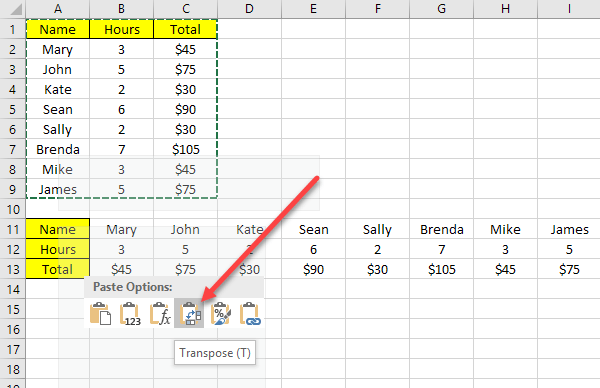
- 1092
- 177
- Maria Piwowarczyk
Jeśli pracujesz intensywnie z Excelem w domu, w pracy lub w biurze domowym, masz luksus konfiguracji arkuszy dokładnie tak, jak chcesz. Jednak każda osoba ma własne dziwactwa i metody pracy z programem Excel. Niektórzy wolą organizację danych w kolumnach i innych w wiersze.
Jeśli ktoś podaje ci plik Excel i wolisz, aby dane były wyświetlane w innym układzie, możesz łatwo przekształcić kolumny w rzędy w kolumny za pomocą wbudowanego Excela Transponować funkcjonować. Istnieją w zasadzie dwa sposoby transpozycji danych w programie Excel: poprzez kopiowanie i wklejanie lub za pomocą funkcji transpozycji. Mimo że oba przetrwają Twoje dane, działają inaczej, co wyjaśnię poniżej.
Spis treściTransponuj za pomocą funkcji transponowania
Załóżmy, że ktoś podaje plik Excel z danymi ułożonymi w kolumnach i wolisz, aby dane były w wierszach.
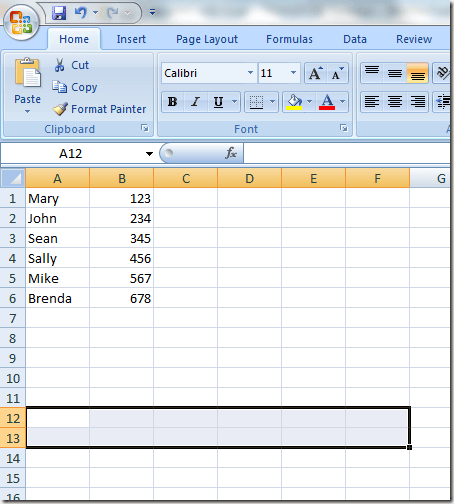
Zauważ, że komórki, które wybraliśmy, obejmują A12 do F13, obszar 6 × 2. Przy wybranym tym obszarze kliknij Pasek formuły powyżej. Upewnij się, że wybrany obszar jest nadal wybierany przed rozpoczęciem pisania formuły. Teraz wpisz następującą formułę do paska formuły
= Transpose (A1: B6)
Ale nie naciskaj jeszcze Enter. Wprowadzanie tej formuły do Excel różni się od większości innych formuł. Musisz przytrzymać klawisze CTRL i przesunąć po naciśnięciu Enter. Więc naciśnij Ctrl + Shift + Enter. Twój arkusz Excel powinien teraz wyglądać tak:
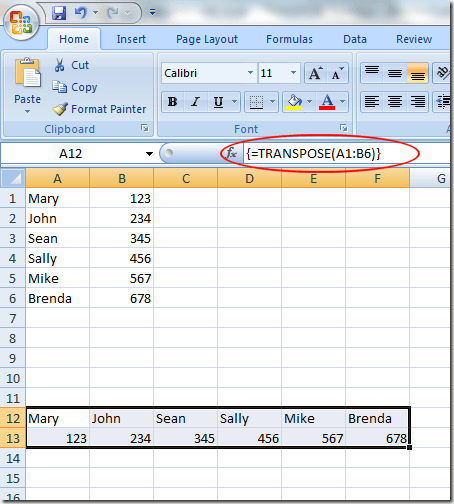
Ctrl + Shift + Wprowadź klawisz klawisz. To mówi Excela, że wyjście formuły będzie szeregiem danych, a nie tylko pojedynczą komórką. Dziwnie, nie możesz wpisać w sobie aparatu ortodontycznych; musisz użyć kombinacji kluczy CTRL + Shift +.
Podczas korzystania z funkcji transponowania do transpozycji danych oba zestawy danych są połączone. Oznacza to, że na przykład, jeśli zmienisz dane w A1, zmieni to również wartość w A12. Nawet jeśli komórki mają wzory, zaktualizuje wartości w obu miejscach.
W poniższym przykładzie mam pewne dane dotyczące pracowników, przepracowanych godzin i całkowitej wynagrodzenia. Użyłem funkcji transpozycji do transpozycji danych.
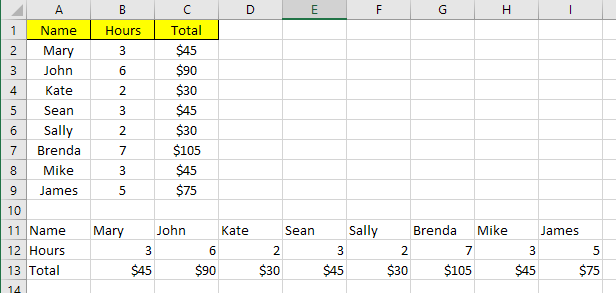
Poszedłem naprzód i zmieniłem jedną nazwę, a godziny działały dla wszystkich osób i jak widać, oba zestawy danych są synchronizowane.
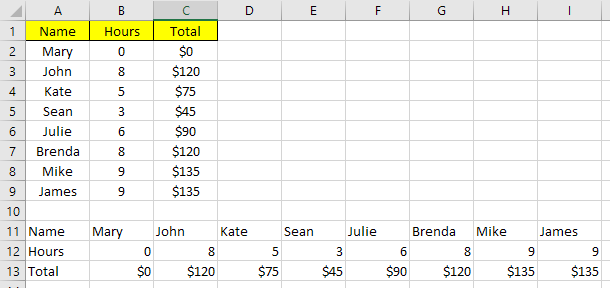
Oznacza to również, że jeśli usuniesz komórki lub rzędy oryginalnych danych, otrzymasz błąd odniesienia w transponowanych komórkach! Jeśli nie chcesz połączyć dwóch zestawów danych, lepszą opcją jest użycie poniższej metody kopiowania i wklejania, która powiela dane, a nie łączy je.
Transponuj za pomocą kopii i wklejania
Łatwiejszym sposobem transportu danych w programie Excel jest użycie funkcji kopii i wklejania. Dane nie zostaną połączone, więc możesz bezpiecznie usunąć oryginalny zestaw danych, jeśli chcesz. Jeśli jednak wprowadzisz zmiany w oryginalnym zestawie danych, nie zostanie to odzwierciedlone w transponowanych danych, ponieważ jest to tylko kopia.
Wybierz dane, które chcesz przetrwać, a następnie kliknij prawym przyciskiem myszy Kopiuj lub naciśnij Ctrl + c na klawiaturze.
Teraz kliknij prawym przyciskiem myszy dowolną pustą komórkę, w której chcesz wkleić dane i kliknij Transponować przycisk. Jeśli po prostu unosisz się nad przyciskiem Transpose, faktycznie da ci to podgląd danych na żywo na arkuszu.
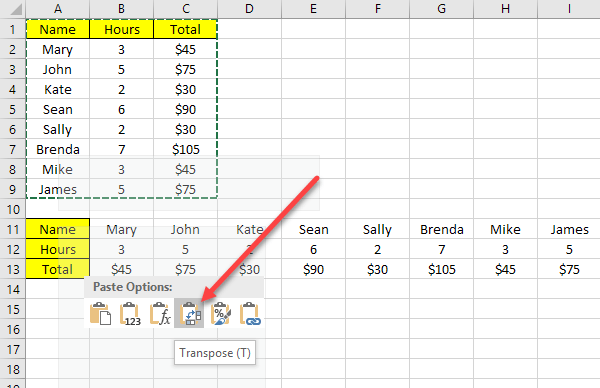
Jeśli zmienisz jakiekolwiek dane w oryginalnym zestawie danych, nie wpłynie to na transponowane dane i odwrotnie. O to chodzi.

